Содержание
Пульт для телевизора Sony
Пульт для телевизора Sony предназначен для настройки и
регулировки всех функций. Назначение кнопок пульта дистанционного управления:Кнопка in — выбор подключенного источника.Кнопка I — включение и выключение телевизора.Кнопка …. — включение и выключение субтитров.Кнопка AUDIO — включение режима стерео звука.Кнопка SYNC MENU пульта для телевизора Sony — отображение меню Bravia Sync.Кнопка RELATED SEARCH — просмотр интернет во время работы телевизора.Кнопка TITLE LIST — воспроизведение списка заголовков.Кнопка REC — запись текущей программы.Кнопка SOCIAL VIEW — просмотр телевизора вместе с друзьями из социальных
сетей.Кнопка FOOTBALL — режим футбол в прямом эфире.Кнопка DISCOVER — поиск содержимого.Кнопка SEN/APPS — категории приложений меню Дом.Кнопка GUIDE — отображение цифрового телегида.Кнопка RETURN — возврат к предыдущему меню.Кнопка OPTIONS — список удобных функций и ярлыков.Кнопка HOME — отображение главного меню телевизора.Кнопка DIGITAL/ANALOG пульта для телевизора — переключение между цифровым и аналоговым режимом.Кнопка EXIT — выход из Меню.Кнопка ?— отображение информации.Кнопка i-MANUAL — вывод на экран руководства пользователя.Кнопка 1,…,9 — выбор каналов.Кнопка TV/RADIO — переключение между режимами тв и радио.Кнопка 3D — выбор режима 3D дисплея.Цветные кнопки
На нашем сайте можно скачать
Пульт для телевизора
расположение и обозначение кнопок дистанционного управления, а также инструкцию и Руководство пользователя
Как настроить телевизор Сони
Как настроить телевизор Сони можно узнать из его инструкции.
Любые настройки осуществляются в меню HOME, для чего необходим пульт для
телевизора Sony. Здесь происходит
изменение параметров изображения: яркости, контрастности, цветности; происходит выбор
между внутренними динамиками и внешней акустической системы; производится
регулировка качества
звука, настройка и сортировка в удобном порядке телевизионных программ, настройка интернет
соединения и скачивание необходимых программ и обновлений.
Настройка телевизора Сони Бравиа на изображение
Настройка телевизора Сони Бравиа на выбор режима изображения в соответствии с предпочтениями, осуществляется последовательным нажатием
на пульте / / . Выбор осуществляется из доступных параметров : Яркий — увеличение
контрастности и резкости изображения; Стандартный — настройка телевизора
Сони Бравиа на стандартное изображение для обычного использования дома;
Индивидуальный — сохранение предварительно настроенных предпочитаемых значений;
Кинотеатр 1 — воспроизведение фильмов в обстановке, напоминающей кинотеатр;
Кинотеатр 2 — воспроизведение фильмов в домашней обстановке;
Спорт — улучшение качества изображения для просмотра спортивных передач;
Игра-стандарт — стандартное изображение, подходящее для игр;
Игра-оригинал — изменение изображения в игре в соответствии с предпочтениями;
Графика — улучшение качества изображения для просмотра графики;
Фото-Яркий — повышение контрастности, четкости и цветового качества фотографий;
Фото-Стандарт — оптимизация качества изображения для просмотра фотографий;
Фото-оригинал — повышение цветовой температуры фотографий;
Фото-Индивидуал — изменение подробных настроек для просмотра фотографий и хранение предпочитаемых настроек;
Анимация —
настройка телевизора Сони Бравиа для оптимального просмотра мультипликационных фильмов.
Настройка телевизора Сони на качественный звук
Настройка телевизора Сони на выбор режима звучания в соответствии с предпочтениями, осуществляется последовательным нажатием
/ /
. Для выбора доступны следующие параметры:
Выбр. входы — применение пользовательских настроек звука для текущего входа;
Режим звука — стандартный, кино,спорт, музыка, игра, Compressed Audio (улучшение качества низкоскоростного сжатого аудиосигнала).
Общие алгоритмы настройки цифровых каналов для различных моделей ЖК телевизоров
SAMSUNG
- Нажимаем на вход в меню — (зеленая кнопка);
- Выбираем в меню — «Канал» (пиктограмма «Спутниковая антенна»);
- Выбираем — «Автонастройка»;
- Выбираем источник сигнала — «Кабель»;
- Выбираем — «Цифровые + аналоговые»;
- Режим поиска — «Полный»;
- Нажимаем — «Пуск»
Настройка производится примерно за 5-10 минут.
PHILIPS
- Нажимаем на значок — «Домик»;
- Выбираем — «Конфигурация»;
- Выбираем — «Установка»;
- Выбираем — «Переустановка каналов»;
- Выбираем — «страна, которая указана на наклейке на задней панели» (обычно, Франция, Финляндия или Германия);
- Выбираем — «Цифровой режим»;
- Выбираем — «Кабель»;
- Выбираем — «Автоматически»;
- Нажимаем — «Пуск».
Настройка производится примерно за 5-10 минут.
Модели телевизоров Philips 2011 года
- Нажимаем на значок — «Домик»;
- Выбираем — «Установка»;
- Выбираем «Поиск каналов»;
- Выбираем — «Переустановка каналов»;
- Выбираем — «страна, которая указана на наклейке на задней панели» (обычно, Франция, Финляндия или Германия);
- Выбираем цифровой режим — «Кабель (DVB-C)»;
- В строке «Сетевая частота» вбиваем частоту;
- В строке «Скорость передачи» вбиваем «6875»;
- Далее выбираем строку «Сканирование частот».
Настройка производится примерно за 5-10 минут.
LG
- Нажимаем кнопку — «Меню»;
- Выбираем в меню — «Опции»;
- Выбираем — «Автонастройка»;
- Выбираем страну — «Франция, Швейцария, Швеция или Финляндия»;
- Выбираем источник сигнала — «Кабель»;
- Выбираем — «Цифровые»;
- Нажимаем — «Поиск».
Настройка производится примерно за 5-10 минут.
SHARP
Если в вашей модели ТВ предусмотрен приём цифровых каналов, но отсутствует пункт «DTV MENU», то предварительно выбираем другую страну — Францию, Швейцарию, Швецию или Финляндию.
- Нажимаем кнопку — «DTV»;
- Нажимаем — «DTV MENU»;
- Выбираем — «Инсталляция»;
- Выбираем — «Автоинсталляция»;
- Нажимаем — «ОК».
Настройка производится примерно за 5-10 минут.
SONY
Модели 2010 года и далее
Так как не все модели SONY оборудованы цифровым тюнером для кабельного ТВ (DVB-C), Вам необходимо проверить модель Вашего ТВ SONY. Модели, оборудованные тюнером DVB-C имеют маркировку KDL-**EX*** или KDL-**NX*** — например KDL-32EX402R2 первые 3 буквы в названии модели (KDL) как раз указывают на то что ТВ «цифровой». В моделях KLV-**BX*** и т.п. тюнеров DVB нет.
- Нажмите кнопку «MENU» (у некоторых моделей она называется «HOME» на пульте дистанционного управления (далее — ПДУ). Эта кнопка обычно синего цвета;
- Выбираем пункт «Установки»;
- Найдите в списке установок меню «Цифровая конфигурация», войдите в него;
- Выберите пункт «Автопоиск цифровых станций»;
- Откроется окно выбора источника — выберите тип подключения ТВ. Выберите «кабель»;
- В пункте выбора типа сканирования — выберите режим «полное сканирование»:
- Или выбрать пункт «Ручная»;
- Далее вводим частоту;
- Код доступа оставляем «Авто». Далее вводим символьную скорость;
- Нажмите «начать».
Дождитесь когда телевизор завершит поиск каналов.
Обратите внимание на нижнюю часть экранного меню Вашего телевизора. В нижней панели меню отображаются подсказки какими кнопками ПДУ выполнять те или иные действия в меню телевизора
Panasonic
- Нажимаем кнопку — «Меню»;
- Выбираем пункт «Установки»;
- В появившемся окне выбираем «Меню аналог. настройки»;
- В появившемся окне выбираем пункт «Добавить ТВ сигнал»;
- В открывшейся таблице ставим галочку на строке «DVB-C» и опускаясь ниже нажимаем «Начать автонастройку»;
- После поиска всех цифровых каналов, зайдя в главное меню в пункте «Установки» появляется строка «Меню настройки DVB-C». Выбрав этот пункт, можно подкорректировать настройку в ручном режиме (задать частоту и скорость).;
Меню вашего телевизора может отличаться от предложенной модели. В этом случае вам требуется найти схожие по смыслу вкладки. Если ваш телевизор будет запрашивать шаг поиска, укажите 8 МГц.
Настройка СМАРТ ТВ на Сони Бравиа
Прежде всего, убедитесь в том, что вы используете актуальную версию прошивки. Если для вашего устройства доступна более новая версия микропрограммы, её рекомендуется установить прежде, чем выполнять настройки. Дело в том, что после обновления прошивки производитель для стабильности работы рекомендует выполнить откат к заводским настройкам: все функции придется настраивать заново.
После загрузки и установки обновлений можно приступать к настройке Смарт ТВ на Сони Бравиа через Wifi. Для этого:
- Войдите в главное меню, нажав на ПДУ кнопку «Домой».
- Зайдите в раздел «Установки» (обозначается картинкой-чемоданом).
- Выберите раздел «Сеть».
- В нем «обновление интернет-содержимого».
Чтобы выполнить настройку сервисов, телевизор подключится к серверам SonyEntertainmentNetwork. Это происходит в автоматическом режиме. Главное, во время этого процесса не выключать питание и не прерывать настройку путем нажатия других кнопок. По завершении процесса на экране высветится сообщение с предложением возвратиться в основное меню.
Можно сделать это, а можно сразу нажать кнопку «SEN» – вы будете перенаправлены к списку каналов с онлайн-видео и приложений (как русских, так и зарубежных). Чтобы настроиться на работу после автонастроек, устройству может потребоваться немного времени. Для открытия полного списка каналов и программ, нажмите плюсик в правой части страницы или кнопку «все приложения», которая расположена в нижней части левой колонки.
Затем выберите нужный канал или программу и нажмите «открыть». Часто используемое приложение или любимый онлайн-канал вы можете приобщить к перечню быстрого доступа. Для этого нужно выбрать пункт «включить в мои приложения». После выполнения этой операции значок выбранной программы появится в правой колонке.
Помимо приложений, содержащихся в этом разделе, вы можете воспользоваться добавочными функциями, которые доступны в «OperaTVStore». Этот раздел удобен тем, что все программы сортированы по категориям; можно выполнить расширенные настройки видео (выбрать качество изображения, получить добавочные сведения и т. п.). Также здесь есть игры и прочие интерактивные функции, которыми можно управлять с помощью пульта.
Вот вы и узнали, как настроить Смарт ТВ на Сони Бравиа. Как видим, ничего сложного. С такой задачей справится даже неопытный пользователь.
 Настройка каналов цифрового тв на телевизоре samsung
Настройка каналов цифрового тв на телевизоре samsung
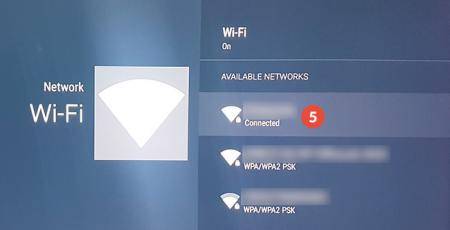


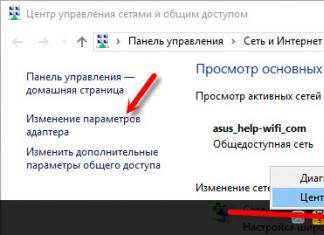 Как настроить тюнер спутниковой антенны
Как настроить тюнер спутниковой антенны Настройка изображения телевизора
Настройка изображения телевизора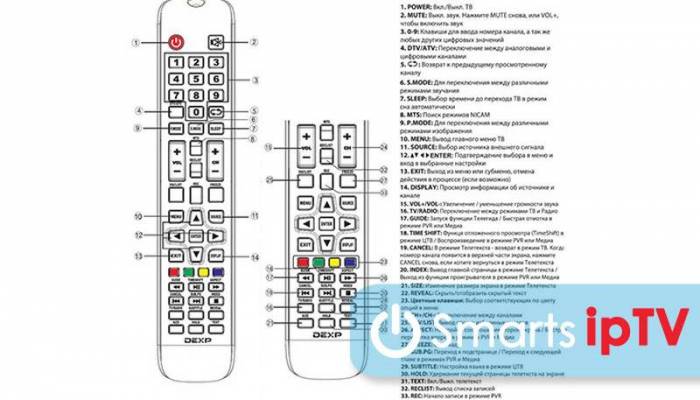 Как на телевизоре dexp настроить цифровые каналы
Как на телевизоре dexp настроить цифровые каналы Полная инструкция приставки мтс тв: настройка, коды ошибок и неисправности
Полная инструкция приставки мтс тв: настройка, коды ошибок и неисправности